
Obsah:
- Autor John Day [email protected].
- Public 2024-01-30 12:01.
- Naposledy zmenené 2025-01-23 15:06.
Doska Cthulhu PCB je doska na báze mikrokontroléra, ktorá sa vojde do Arcade palice, takže ju možno použiť na PC alebo Playstation 3 cez USB. Táto doska je k dispozícii ako už zostavený kus alebo vo forme súpravy za lacnejšie.
Tento návod vás prevedie montážou súpravy Cthulhu.
Krok 1: Identifikujte diely
Predtým, ako začnete, skontrolujte, či máte všetky diely potrebné na zostavenie. Na prvom obrázku nižšie sú uvedené všetky súčasti súpravy Cthulhu: -1x 20 MHz rezonátor (oranžový, tri piny, napísané „20MHZ“) -1x.1uF kondenzátor (modrý alebo žltý, dva piny, „104“môže byť na ňom napísané) -1x 0,47uF hliníkový kondenzátor (čierny valec, dva piny, napísané na ňom '0,47uF') -1x 10uF hliníkový kondenzátor (čierny valec, dva piny, napísané na ňom '10uF') -2x 10 pin Sieť rezistorov 10Kohm. (Čierny alebo žltý, desať pinov, text na ňom napísaný) -1x 28-pinová zásuvka IC -1x doska s plošnými spojmi-1x 28-pinový mikrokontrolér PIC (nezobrazené) Na druhom obrázku sú tiež dve voliteľné položky: -1x USB 'B' konektor-2x 10-pinové skrutkové svorky s rozstupom 5 mm. Oba tieto položky sú voliteľné, ale dôrazne sa odporúča konektor USB. Ak ste si objednali „MC“(multi-konzolu) Cthulhu, získate tiež: -2x malé sklenené diódy-2x väčšie čierne diódy Oba sú zobrazené na treťom obrázku nižšie.
Krok 2: Vyberte svoju silu
V pravom dolnom rohu dosky je zbierka škvŕn pre diódy spolu s prepojkou označenou „USB Only“. Všetka sila dosky pochádza z tejto oblasti.
Ak používate originálny Cthulhu, iba pre Playstation 3 alebo PC USB, vaša súprava by nemala obsahovať žiadne diódy. Aby ste sa uistili, že je vaša doska napájaná, musíte spájať dva body označené ako „iba USB“na obrázku na prvom obrázku. Ovládanie je veľmi jednoduché, ale stále sa musí robiť. Zahrejte svoju spájkovačku a pripravte sa na to, že sa vám stane neporiadok. Roztopte obscénnu dávku spájky na konci žehličky a pomocou nej spojte dve podložky prepojky označené „USB Only“. Pokračujte, kým nebudú prepojení. Na druhom obrázku je hotový skokan. Ak ste zostavili multi-konzolu „MC“Cthulhu, vaša súprava mala mať štyri diódy; dve sklenené a dve väčšie čierne diódy. Pred inštaláciou sa musíme uistiť, že sme ich vložili správne; ak sú vložené dozadu, nespôsobí to žiadne zlé problémy, jednoducho to nebude fungovať, takže poďme to urobiť hneď na prvýkrát. Pozrite sa na prvý obrázok, najmä na biele obdĺžniky označené 1 až 3. Všimnite si, že na obrázku je pásmo na konci obdĺžnika najbližšie k miestu medzi všetkými diódami. Skontrolujte sklenené aj čierne diódy; sú tam prítomné podobné kapely; čierna na sklenených diódach a biela alebo sivá na čiernych diódach. Keď inštalujete diódy, pásy MUSIA byť na tej istej strane diód, ako je znázornené na silkscreeningu. Prepojky „Iba USB“pokrývajú miesto, kde by mal byť obdĺžnik pre dané miesto; to je v poriadku. Orientácia je rovnaká ako dióda #3 vedľa nej. Pásy idú vždy na koniec najbližší k stredu všetkých štyroch diód. Vezmite si sklenené diódy a mierne pokrčte nohy. Vezmite prvú sklenenú diódu a zasuňte nohy cez otvory na oboch stranách prepojky „Iba USB“. Prevlečte nohy tak, aby dióda priliehala k doske, a ohnite nohy zospodu, aby držali na svojom mieste. Nájdite si chvíľu času na to, aby ste sa pozreli na diódu a uistite sa, že je pásmo na rovnakom konci, ako je to znázornené na silkscreen pre #3. Vezmite druhú sklenenú diódu a vložte nohy do otvorov na oboch stranách sieťotlače #3. Skontrolujte, či je pásmo na správnom konci, rovnaké ako prvá dióda. Ohnite nohy, aby držali na mieste. Prevráťte dosku, spájkujte všetky štyri nohy a odstrihnite z nôh nadbytočný drôt. Vezmite dve čierne diódy, ohnite nohy a vložte ich do diódových škvŕn č. 1 a č. 2 a uistite sa, že je pás na rovnakej strane, ako je znázornené na sieťotlači. Varujem vás, diery sú sotva väčšie ako nohy. Na všetkých, ktoré som urobil, som musel nohy trochu prepichnúť a pomocou klieští potiahnuť nohy po celej ceste, aby dióda ležala naplocho na doske. Akonáhle sú ploché, pokrčte nohy, aby držali na mieste, prevráťte, spájkujte a orezávajte. Ak prevádzate PS3 Only Cthulhu na MC Cthulhu, pomocou spájkovačky roztopte spájku na prepojke „USB Only“, aby už neskracovala dve prepojovacie podložky. Akonáhle to urobíte, nainštalujte štyri diódy, ako je popísané vyššie. POZNÁMKA: Ak prevádzate PS3 Only Cthulhu na MC Cthulhu a doska Cthulhu je revíziou 1.4 (uvedenou na spodnej strane dosky), v ktorej sú už nainštalované štyri čierne diódy, NEPOUŽÍVAJTE žiadne spájkovanie ani odpájkovanie. Jednoducho vymeňte čipy a váš Cthulhu je aktualizovaný. Vyššie uvedené pokyny predpokladajú, že používate dosku Cthulhu, ktorá už nemá diódy.
Krok 3: Siete spájkovacieho odporu
Prvými časťami, ktoré je možné spájkovať s doskou, sú siete rezistorov. Farba siete sa môže líšiť od obrázku nižšie, ale dôležité je poznamenať, že všetky majú písanie na jednej strane, na jednom konci siete. To pomôže označiť, ktorý pin je „pin 1“. Je možné ich vložiť dozadu, a to by mohla byť zlá vec, preto sa uistite, že rozumiete tomu, akým smerom sa tieto cesty uberajú. Koniec siete s nápisom na nej je pin 1. Druhý obrázok nižšie ukazuje, kam smerujú. na dosku a ktorého koniec je kolík 1. Uistite sa, že nápis je na konci označenom číslom 1, a prepichnite nohy otvormi. Otočte dosku hore nohami a spájkujte JEDNO z nožičiek každej siete rezistorov. Ide len o to, aby to držalo na svojom mieste. Otočte dosku späť a pozrite sa na sieť. Pravdepodobne to bude trochu pod uhlom. Roztopte spájku okolo prvej siete, upravte sieť tak, aby bola pomerne rovná (kolmo na DPS) a nechajte spájku vychladnúť, aby sieť držala na svojom mieste. Opakujte pre druhú sieť. Akonáhle sú obe siete v priamke, preklopte dosku späť a spájkujte ostatných deväť kolíkov každej siete.
Krok 4: Spájkovacia zásuvka IC
Čipy integrovaných obvodov (IC) môžu byť poškodené prebytočným teplom, ako je teplo spájkovačky. Aby sme sa ubezpečili, že náš čip nie je poškodený teplom spájkovania, použijeme zásuvku IC. Zásuvka sa sama spájkuje s doskou a neskôr sa čip vloží do zásuvky, aby sa teplo dostalo ďaleko od nášho citlivého čipu. Zásuvka IC, čip IC a obrázok IC vytlačený na doske majú na jednom konci zárez. Táto jednoduchá identifikácia vám dáva vedieť, akým spôsobom by mali čip a zásuvka ísť do dosky. Nájdite zárez na zásuvke IC a doske s plošnými spojmi. Vložte zásuvku tak, aby boli zárezy na rovnakom konci. Prevráťte dosku a spájkujte 28 rôznych nožičiek zásuvky. Blahoželáme, už ste urobili viac ako 75% spájkovania. Máme niekoľko ďalších dielov na inštaláciu, ale zostalo iba niekoľko spájkovacích bodov.
Krok 5: Elektrolytické kondenzátory
Zostali nám štyri diely, takže polovicu z nich urobíme naraz. Prvým sú dva elektrolytické kondenzátory. Toto sú dve kovové plechovky tmavej farby. Jeden má na boku malé písmena „10uF“a je zvyčajne väčší ako druhý. Druhý kondenzátor má na boku malými písmenami „0,47uF“. Uistite sa, že určite viete, ktorý z týchto dvoch je 10uF kondenzátor a ktorý je 0,47uF (470nF). S týmito dvoma kondenzátormi je možné ich vložiť dozadu a nechcete to robiť. Z týchto dvoch nôh je jedna „pozitívna“, druhá „negatívna“a existuje niekoľko rôznych spôsobov, ako zistiť, ktorá z nich je. Po prvé, na boku kanistrov je sivý pruh. Kolík najbližšie k tomuto pruhu je negatívny. Za druhé, jedna noha je dlhšia ako druhá. Dlhšia noha je pozitívna a kratšia je negatívna. Na oboch kondenzátoroch si všimnete, že kratšia noha je najbližšie k sivému prúžku. Teraz, keď viete, ktorá noha je ktorá, položme ich na miesto. Vezmite väčší kondenzátor s označením 10uF. Na tabuli nájdite miesto označené „C3“a „10uF“. Vnútri kruhu je malý znamienko plus „+“; to vám povie, ktorá noha je pozitívna. Cez otvor prevlečte dlhšiu kladnú nohu so znamienkom „+“a záporný otvor do druhého otvoru. Zatlačte kondenzátor úplne na doraz. Ohnite nohy smerom von, aby držali na mieste. Vložíme druhý kondenzátor predtým, ako spájkujeme nohy dole. Uchopte kondenzátor s označením 0,47uF. Na tabuli nájdite miesto označené „C2“a „470nF“. Jedna diera je opäť označená znamienkom „+“, takže prevlečte dlhšiu kladnú nohu a zápornú nohu druhým otvorom. Vytiahnite kondenzátor úplne a ohnite nohy, aby držali na mieste. Otočte dosku. Chystáme sa spájkovať nohy na svojom mieste, ale urobme si poslednú chvíľu na overenie správneho vloženia kondenzátorov. Podložky, cez ktoré prechádzajú nohy, by mali mať jednu štvorcovú podložku a jednu okrúhlu alebo osemhrannú podložku. Dlhšia (pozitívna) noha by mala prechádzať cez štvorcovú podložku. Ak dlhšia noha každého kondenzátora prechádza štvorcovou podložkou, máte ju správne zapojenú. Nohy spájkujte s podložkami a krátko ich zastrihnite nožom na drôt.
Krok 6: Keramický kondenzátor a rezonátor
V súprave zostali len dve časti, celkom 5 spájkovacích bodov a nemusíme sa starať ani o orientáciu. Si takmer hotový. Keramický kondenzátor je veľmi malý a má písmena „104“, ktoré by ste bez lupy asi nevideli. Hlavnou vecou je, že existujú dve nohy. Druhý kus, rezonátor, je väčší, má na boku napísané „20 MHz“a má tri nohy. Dvojramenný keramický kondenzátor prechádza do dosky v mieste označenom „C1“. Neexistuje žiadna orientácia; Nemôžete ho vložiť dozadu, preto preveďte nohy cez otvory, stiahnite ho úplne nadol a ohnite nohy smerom von, aby držali na mieste. Trojnohý rezonátor prejde na miesto označené „Q1“. Neexistuje žiadna orientácia; nemôžete ho vložiť dozadu, preto preveďte nohy otvormi. Nohy sú príliš krátke na to, aby sa mohli ohýbať, a tak ich držte prstom na mieste a preklopte dosku tak, aby spočívala na rezonátore a tri nohy prestrčili dosku. Spájkujte týchto päť nôh a krátko ich zastrihnite drôteným nožom.
Krok 7: Voliteľné: USB konektor
Konektor USB sa nedodáva so súpravou Cthulhu, pretože niekoľko ľudí chce používať Cthulhu spolu s podložkou Xbox 360, aby bola tyč kompatibilná s konzolami Playstation 3 a Xbox360. Nevyžaduje to zdvihák, takže nikto nie je účtovaný, pokiaľ to nie je potrebné. Pokiaľ neurobíte vyššie uvedené, konektor USB sa VEĽMI odporúča a bude mať za následok oveľa vyššiu kvalitu palice. Tento krok sa týka inštalácie konektora USB. Existuje iba jedno miesto, kde je možné nainštalovať konektor USB, takže tento krok zvládnete s istotou. Umiestnite zdvihák na dosku a dosku prevráťte. K dispozícii sú štyri malé otvory pre USB vedenia a dva veľmi veľké otvory, ktoré fyzicky zaisťujú konektor na mieste. Spájkujte JEDEN zo štyroch malých bodov, aby držal zdvihák na mieste počas práce. Uistite sa, že je zdvihák úplne v jednej rovine s doskou, dokonale plochý. Ak nie, roztavte spájku v jednom bode, upravte ju, kým nebude plochá, a potom nechajte spájku vychladnúť. Akonáhle je konektor USB úplne plochý na doske, spájkujte ďalšie tri malé spojenia. Väčšie otvory sa na prvý pohľad môžu zdať zložité, ale je ľahké ich spájkovať. používajte veľa spájky. Budete prekvapení, koľko spájky musíte pridať, kým sa tieto otvory nezatvoria, ale nakoniec to urobia. Zahrejte jednu nohu spájkovačkou a pridávajte spájku, kým sa otvor nezatvorí. Opakujte pre druhú nohu.
Krok 8: Voliteľné: Skrutkové svorky
Miesta na pripojenie tlačidiel a prilepenia k doske Cthulhu sú dobre rozmiestnené a pomerne veľké. Spájkovanie drôtov k týmto bodom je v skutočnosti veľmi jednoduché. Niektorí ľudia by však uprednostnili, aby prepojenia vodič-doska neboli spájkované a nevyžadovali spájku; pre týchto ľudí je možné pridať pár skrutkových svoriek. Skrutkové svorky by mali mať každý 10 kolíkov a mali by byť spájkované k označeným bodom na bokoch dosky. Budete chcieť, aby vstupné body pre drôty smerovali von z dosky. Vložte do otvorov, prevráťte dosku a každý spájkujte po desať bodov.
Odporúča:
Ako zostaviť herný alebo základný počítač (všetky súčasti): 13 krokov

Ako postaviť herný alebo základný počítač (všetky súčasti): Chcete vedieť, ako postaviť počítač? V týchto pokynoch vás naučím, ako vytvoriť základný stolný počítač. Tu sú požadované diely: Základná doska PC Case (Uistite sa, že je to PGA, ak AMD a LGA, ak je Intel) Chladič CPU CPU Fan
Ako zostaviť počítač: 29 krokov

Ako zostaviť počítač: Zostavenie počítača môže byť frustrujúce a časovo náročné, keď neviete, čo máte robiť alebo čo potrebujete. Keď si myslíte, že ste urobili všetko správne, ale stále nemôžete zapnúť, alebo prinútiť reproduktora, aby prestal pípať. Vedzte, že ste sa pomýlili a
Ako zostaviť elektrokardiogram (EKG): 5 krokov
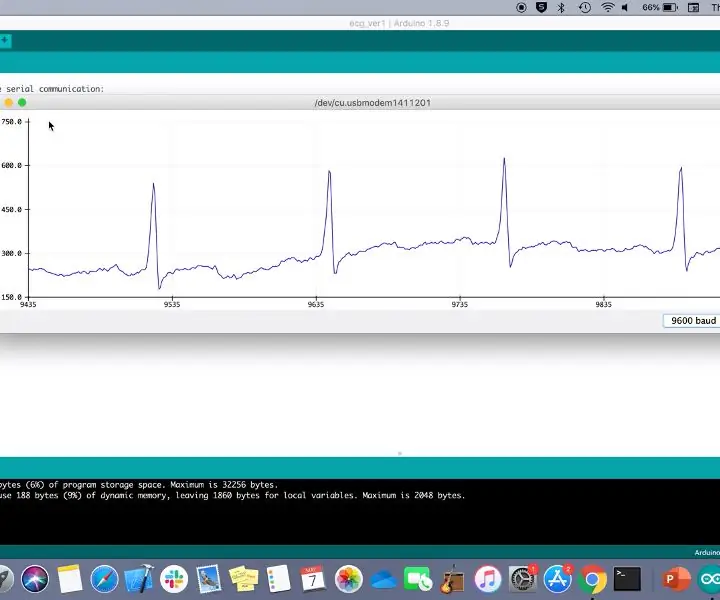
Ako zostaviť elektrokardiogram (EKG): Tento tutoriál vás prevedie krokmi k vytvoreniu 3-bodového elektrokardiogramu pomocou Arduina. Skôr ako začnete, tu je niekoľko informácií o EKG: EKG detekuje elektrický rytmus vášho srdca a vykreslí ich v grafe. . Tento graf sa nazýva tracin
Ako zostaviť monitor teploty Raspberry Pi: 9 krokov

Ako zostaviť monitor teploty Raspberry Pi: Teplota a vlhkosť sú životne dôležité údaje v dnešnom priemyselnom svete. Monitorovanie environmentálnych údajov pre serverové miestnosti, komerčné mrazničky a výrobné linky je nevyhnutné pre bezproblémový chod. Existuje veľa riešení
Vymažte dosku (ako pridať LED indikátor napájania na transparentnú dosku Solarbotics): 7 krokov

Vymažte si dosku (ako pridať LED indikátor napájania na priehľadnú dosku Solarbotics): Tieto priehľadné doštičky sú veľmi podobné ako všetky ostatné dosky na elektroniku, ale sú jasné! Čo teda dá človek robiť s čistým chlebíkom? Myslím, že jasnou odpoveďou je pridať LED diódy napájania
